Photoshop图片合成教程:玫瑰女孩创意图片
日期:2012-10-07 浏览次数:20953 次
先看效果图

首先打开美女图片。

用钢笔抠出拖入背景图片中,头发部分我们后期处理。

载入草丛笔刷,把颜色动态和传递去掉勾选,这2个选项可能会造成前后背景色反复更替。
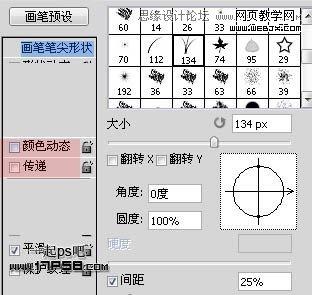
前景色黑色把人物裙子部分涂抹掉,就好像美女站在草丛中一样的效果。

下面我们处理头发,这个步骤很费时间,手指工具30像素柔角涂抹美女头发边缘,得到类似下图效果。
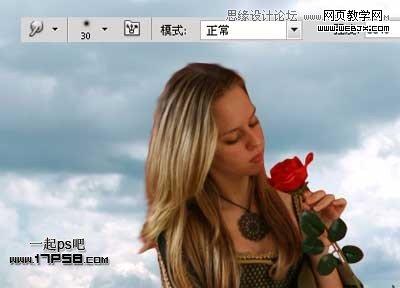
然后用1到2像素硬度100的笔刷设置涂抹,效果自然就好。

美女的发梢有点红,我们可以用海绵工具降低饱和度,皮肤有些杂点我们处理一下。

复制美女层,形成剪贴蒙版,然后滤镜>模糊>表面模糊。
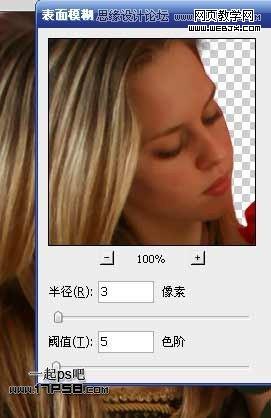
添加蒙版,反相,然后用白色笔刷涂抹美女皮肤区域,这样刚才滤镜模糊部分是显示的,而其它位置隐藏。
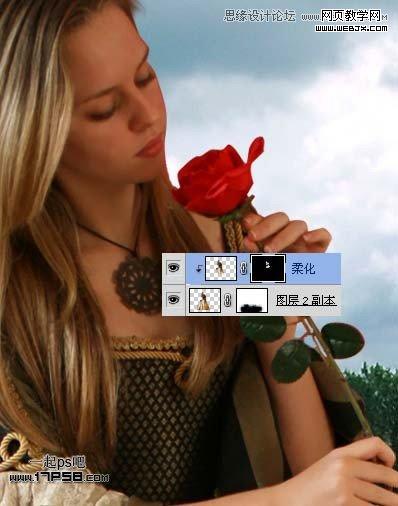
刚才是柔化皮肤的一个简单方法,下面我们处理色调,添加色相/饱和度和照片滤镜(图层模式颜色)调整层。
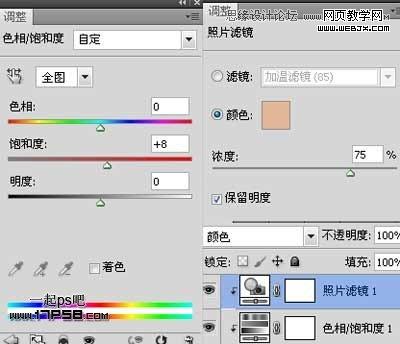
色彩平衡调整层。
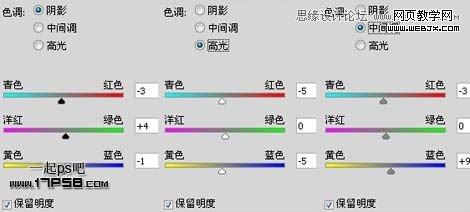
曲线,这些调整层都形成剪贴蒙版。
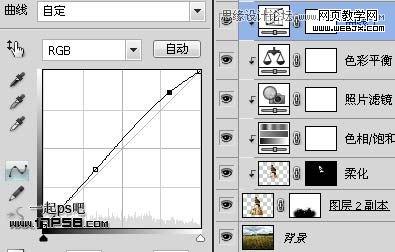
效果如下。

免责声明: 本文仅代表作者个人观点,与爱易网无关。其原创性以及文中陈述文字和内容未经本站证实,对本文以及其中全部或者部分内容、文字的真实性、完整性、及时性本站不作任何保证或承诺,请读者仅作参考,并请自行核实相关内容。
